What Is Dev Home and How to Use It in Windows 11?
Microsoft designed Dev Home in Windows 11 to empower Windows developers with enhanced development efficiency and programming productivity. But what exactly is Dev Home, and how can it benefit your workflow? This article dives into Dev Home, guiding you through download, installation, configuration, and leveraging its features to craft your ideal development environment. Let's learn what is Dev Home in Windows 11 and how to use it.

Part 1: What Is Dev Home in Windows 11
Imagine juggling complex project setups, switching between countless applications, navigating directory labyrinths, and managing multiple logins - that's the daily grind for many developers. To alleviate this pain, Microsoft introduces Dev Home, a comprehensive solution designed to streamline your workflow and empower you to focus on what truly matters: coding.
Dev Home acts as your central hub, simplifying development environment setup, allowing you to swiftly install necessary packages, effortlessly clone GitHub repositories, keep track of project progress on a personalized dashboard, and even create a dedicated development file system called Dev Drive.
Part 2: How to Use Dev Home in Windows 11
Note:
- Dev Home supports Windows 10 since Dev Home Preview 0.9.
1단계: Windows 11에 Dev Home 설치
방법 1: GitHub에서 Dev Home 설치
1단계: GitHub 다운로드 페이지 방문 최신 Dev Home 버전을 선택하여 D 드라이브에 다운로드하세요.

2단계: 검색 창에 Windows PowerShell을 입력한 다음 다음 계정으로 실행을 클릭하세요. 관리자 결과에서. UAC 창이 나타나면 예를 클릭하세요.

3단계: add-appxpackage "D: Windows.DevHome_0.1101.416.0.msixbundle"를 입력하세요.
Enter를 눌러 Dev Home을 설치하세요. 패키지가 D 드라이브에 없으면 경로를 바꾸십시오.
당신만의 것으로.

4단계: 여기서 설치가 완료되었습니다.

방법 2: Microsoft Store
에서 Dev Home 설치Microsoft Store 앱을 실행하거나 Microsoft를 방문하세요. 스토어 다운로드 페이지. Dev Home을 검색한 후 프로그램을 설치하세요.

2단계: 개발자 홈 구성
1단계: 설치가 성공적으로 완료되면 소프트웨어를 시작하세요. 그런 다음 Settings >를 찾으세요. Accounts > 계정 추가를 누른 다음 GitHub에 로그인하세요.

2단계: 대시보드에서 시작하기를 클릭하세요.

3단계: Machine Configuration 섹션을 찾아 End-to-End setup을 클릭하세요.
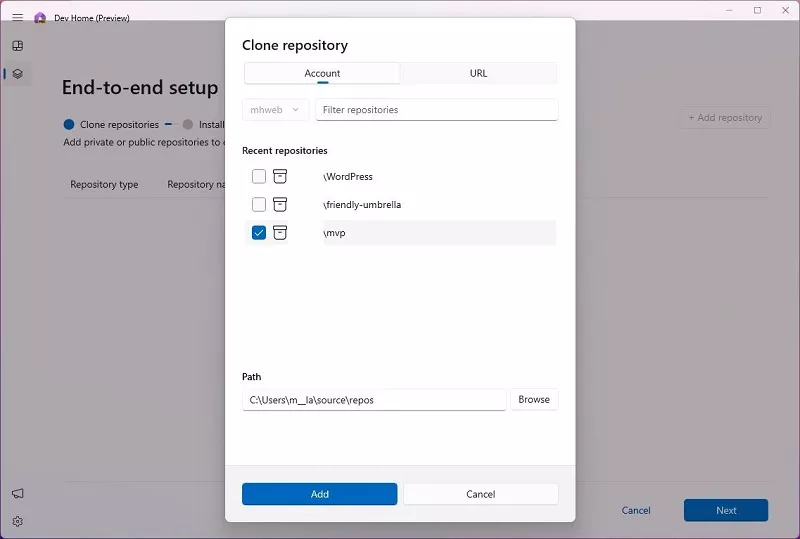
5단계: [+] 아이콘을 클릭하고 설치하려는 개발 애플리케이션을 선택하세요. Next를 클릭하세요.

6단계: 동의하며 계속하겠습니다 작업을 선택한 다음 설정을 클릭하여 진행하세요

3단계: 개발자 드라이브 설정
기존 하드 드라이브는 특히 대규모 환경에서 복잡한 도구를 사용할 때 개발 프로세스에 영향을 미칩니다. 프로젝트. Dev Drive가 솔루션을 제공합니다.
이 최적화된 개발 드라이브는 Microsoft의 ReFS 기술을 활용하여 표준 NTFS 파일 시스템에 비해 성능이 향상되었습니다. 더 빨라진 로딩 시간을 경험해 보세요. 더욱 원활한 운영, 보다 효율적인 개발 워크플로우를 제공합니다.
개발 드라이브를 생성하려면 머신 구성에서 개발 드라이브 추가를 클릭하세요. 게다가 당신은 타자를 칠 수 있다 검색창에서 "개발자 드라이브 만들기"를 클릭한 다음 결과에서 Open을 클릭하거나 다음으로 이동하세요. 설정 > 시스템 > 저장소 > 고급 저장소 설정 > 디스크 및 볼륨.
그런 다음 필요에 따라 개인 Dev Drive를 설정할 수 있습니다.

4단계: Deve 홈 대시보드 관리
Dev Home의 사용자 정의 가능한 대시보드를 통해 개발 환경에 대한 빠른 개요를 확인하세요. 이것 중앙 허브를 사용하면 주요 정보를 실시간으로 모니터링하기 위한 위젯을 추가하고 고정할 수 있습니다. 여기에 내용이 있습니다 다음을 추적할 수 있습니다:
핵심 위젯
시스템 지연 및 빌드 실패로 인해 개발 흐름이 중단될 수 있습니다. 시스템 성능 모니터링 위젯을 사용하면 시스템 상태에 대한 실시간 통찰력을 제공하여 제어할 수 있습니다.
현재 5가지 핵심 위젯을 사용할 수 있습니다: Memory, Network, CPU, GPU 그리고 SSH 키체인. 이것들 위젯은 실시간으로 새로 고쳐지므로 시스템 성능과 상태를 면밀히 관찰할 수 있습니다. 개발 환경이 원활하게 실행되는지 확인하세요.
GitHub 위젯
여러 GitHub 리포지토리를 관리하고 있으며 많은 수의 풀을 추적해야 하는 경우 요청(PR) 및 댓글, GitHub 위젯이 유용합니다. 이 위젯은 다음과 같이 작업 흐름을 간소화합니다. 모든 저장소 관련 업데이트 및 알림에 대한 중앙 집중식 보기를 제공합니다.

3부: 개발자 홈 - 개발자를 위한 5가지 필수 기능
Dev Home은 개발자에게 생산성을 높이고 프로젝트 관리의 용이성. 개발자에게 제공되는 가장 중요한 5가지 기능은 다음과 같습니다.
- GitHub 리포지토리 직접 복제: GitHub 리포지토리 직접 복제할 수 있습니다. 컴퓨터의 복제 저장소 옵션을 통해 액세스할 수 있는 로컬 환경 브라우저를 열지 않고 구성합니다.
- 개발 도구 원클릭 설치: 지원 원클릭 설치 다양한 Docker, Node.js, Visual Studio Code, Git, Android Studio, 등을 통해 개발 환경 구성 프로세스가 크게 단순화됩니다.
- Dev Drive: Dev Drive는 다음에 최적화된 가상 디스크입니다. 개발자. 프로젝트 파일 배치 데브 드라이브는 최고의 파일 읽기/쓰기 성능과 프로젝트 관리 경험을 보장합니다.
- GitHub 및 위젯 통합: 위젯 기능을 사용하면 GitHub 프로젝트를 관리하기 위해 곧장 대시보드에서 시스템 성능이나 오류를 모니터링합니다. 구성하고 사용할 수도 있습니다. GitHub Codespaces 및 Microsoft DevBox와 같은 클라우드 기반 코딩 환경에서 실시간으로 피드백 메커니즘은 프로젝트 제어를 더욱 직관적이고 효율적으로 만듭니다.
- 확장: Dev Home은 확장 기능을 지원합니다(플러그인 또는 추가 기능). 기능)을 더욱 강화했습니다. 개발 경험.

4부: Windows 11에서 Dev Home을 제거하는 방법
1단계: Get-AppxPackage *Windows.DevHome* | Remove-AppxPackage를 입력하세요.
그리고 Enter를 누르세요.

2단계: Dev Home이 제거되고 있습니다.
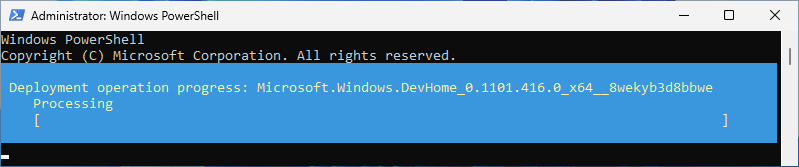
3단계: Windows 11에서 Dev Home을 성공적으로 제거했습니다.

팁:
- 또한 Settings > Apps에서 프로그램을 제거한 다음 소프트웨어를 선택하고 Uninstall. 을 클릭하세요.
The above is the detailed content of What Is Dev Home and How to Use It in Windows 11?. For more information, please follow other related articles on the PHP Chinese website!

Hot AI Tools

Undresser.AI Undress
AI-powered app for creating realistic nude photos

AI Clothes Remover
Online AI tool for removing clothes from photos.

Undress AI Tool
Undress images for free

Clothoff.io
AI clothes remover

Video Face Swap
Swap faces in any video effortlessly with our completely free AI face swap tool!

Hot Article

Hot Tools

Notepad++7.3.1
Easy-to-use and free code editor

SublimeText3 Chinese version
Chinese version, very easy to use

Zend Studio 13.0.1
Powerful PHP integrated development environment

Dreamweaver CS6
Visual web development tools

SublimeText3 Mac version
God-level code editing software (SublimeText3)

Hot Topics
 Microsoft's New PowerToys Search Is the Missing Feature Windows 11 Needs
Apr 03, 2025 am 03:53 AM
Microsoft's New PowerToys Search Is the Missing Feature Windows 11 Needs
Apr 03, 2025 am 03:53 AM
Microsoft's latest PowerToys update introduces a game-changing search feature reminiscent of macOS' Spotlight. This improved "Command Palette" (formerly PowerToys Run) surpasses the functionality of the Windows R Run command and the task
 Windows kb5054979 update information Update content list
Apr 15, 2025 pm 05:36 PM
Windows kb5054979 update information Update content list
Apr 15, 2025 pm 05:36 PM
KB5054979 is a cumulative security update released on March 27, 2025, for Windows 11 version 24H2. It targets .NET Framework versions 3.5 and 4.8.1, enhancing security and overall stability. Notably, the update addresses an issue with file and directory operations on UNC shares using System.IO APIs. Two installation methods are provided: one through Windows Settings by checking for updates under Windows Update, and the other via a manual download from the Microsoft Update Catalog.
 These Are My Go-To Free Alternatives for Paid Windows Apps
Apr 04, 2025 am 03:42 AM
These Are My Go-To Free Alternatives for Paid Windows Apps
Apr 04, 2025 am 03:42 AM
Many free apps rival their paid counterparts in functionality. This list showcases excellent free Windows alternatives to popular paid software. I firmly believe in using free software unless a paid option offers a crucial, missing feature. These
 You Can Get This Powerful Mini PC for Under $150 Today
Apr 02, 2025 am 03:55 AM
You Can Get This Powerful Mini PC for Under $150 Today
Apr 02, 2025 am 03:55 AM
Kamrui GK3Plus Mini PC: Small and powerful, affordable! During Amazon's spring sale, the Kamrui GK3Plus Mini PC is priced as low as $150! This mini computer has powerful performance, easy upgrade and small size, making it an ideal choice for users who pursue cost-effectiveness. Whether it’s a mini computer enthusiast or a first-time user who’s trying out a small computer, the Kamrui GK3Plus Mini PC is an excellent starter choice. Originally priced at $199, Amazon currently enjoys a 15% discount (and a $20 coupon) and can be purchased for less than $149. Such a affordable price, but with a good configuration: equipped with a slightly old but competent In
 Nanoleaf Wants to Change How You Charge Your Tech
Apr 17, 2025 am 01:03 AM
Nanoleaf Wants to Change How You Charge Your Tech
Apr 17, 2025 am 01:03 AM
Nanoleaf's Pegboard Desk Dock: A Stylish and Functional Desk Organizer Tired of the same old charging setup? Nanoleaf's new Pegboard Desk Dock offers a stylish and functional alternative. This multifunctional desk accessory boasts 32 full-color RGB
 Microsoft Might Finally Fix Windows 11's Start Menu
Apr 10, 2025 pm 12:07 PM
Microsoft Might Finally Fix Windows 11's Start Menu
Apr 10, 2025 pm 12:07 PM
Windows 11's Start Menu Gets a Much-Needed Overhaul Microsoft's Windows 11 Start menu, initially criticized for its less-than-intuitive app access, is undergoing a significant redesign. Early testing reveals a vastly improved user experience. The up
 3 Best Ways to Detect and Remove Malware in Windows 11
Apr 02, 2025 pm 06:27 PM
3 Best Ways to Detect and Remove Malware in Windows 11
Apr 02, 2025 pm 06:27 PM
Mastering Malware Detection in Windows 11: Three Easy Methods Malware, encompassing viruses, adware, and data-stealing code, poses a significant threat. With a staggering 190,000 attacks per second, effective malware detection is crucial. This guide
 Dell UltraSharp 4K Thunderbolt Hub Monitor (U2725QE) Review: The Best Looking LCD Monitor I've Tested
Apr 06, 2025 am 02:05 AM
Dell UltraSharp 4K Thunderbolt Hub Monitor (U2725QE) Review: The Best Looking LCD Monitor I've Tested
Apr 06, 2025 am 02:05 AM
Dell's UltraSharp 4K Thunderbolt Hub Monitor (U2725QE): An LCD That Rivals OLED For years, I've coveted OLED monitors. However, Dell's new UltraSharp 4K Thunderbolt Hub Monitor (U2725QE) has changed my mind, exceeding expectations with its impressiv






